El control web de Skype es un cliente web ligero de Skype que está disponible en outlook.com , msn.com Y skype.com .
Para usar el control web de Skype:
-
Inicia sesión en tu cuenta de Microsoft desde un sitio web de Microsoft, como outlook.com , msn.com O skype.com.
-
Seleccione

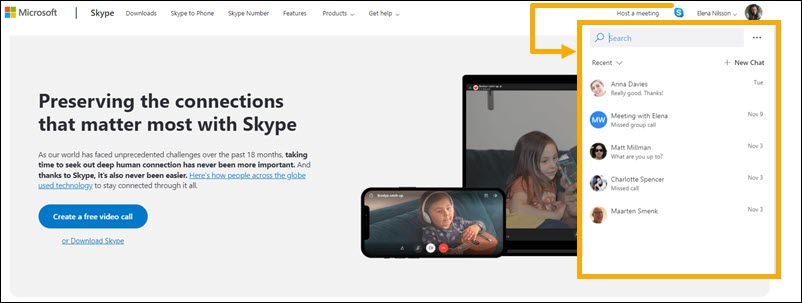
Una vez que inicies sesión en un sitio web de Microsoft con tu cuenta de Microsoft, habrás iniciado sesión automáticamente en Skype Web Control. No puede cambiar entre diferentes cuentas en el control web de Skype.
Puede enviar mensajes, imágenes, archivos y emoticonos.
Para enviar datos adjuntos, seleccione

¡Sí, puedes!
-
Ir a cualquier conversación de la Reciente lista de chats o usar Búsqueda .
-
Selecciona el botón Audio O Video para iniciar una llamada. Si usa esta característica por primera vez, es posible que le pida que proporcione acceso de Skype a la cámara y al micrófono.
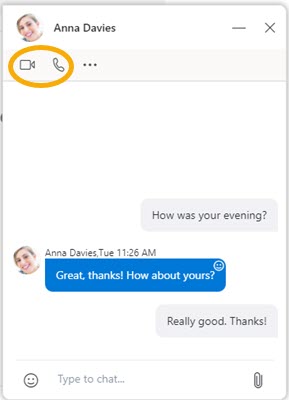
-
Seleccione Nuevo chat .
-
Selecciona la persona o las personas con las que quieres chatear y, a continuación, selecciona Create para iniciar una nueva conversación.
Desde tu
Reciente
chats, selecciona

Seleccione

Seleccione una conversación de su
Reciente
chats y, a continuación, selecciona

Para quitar a alguien de una conversación, seleccione el botón X junto a su nombre en el cuadro Participantes del chat Lista.
-
En una conversación, seleccione el botón

-
Seleccione Bloquear contacto Y entonces elige si quieres denunciar el abuso.
-
Seleccione Bloquear para impedir que la persona se pongan en contacto contigo.
-
Desde tu Reciente chats, busque la conversación que desea abandonar o eliminar, seleccione el botón

-
Selecciona la opción de Salir O Eliminar la conversación.
Desde tu
Reciente
chats, selecciona el botón

Selecciona la barra superior de la ventana de chat para minimizarla en una pestaña que permanecerá pegajosa en la parte inferior de la página.
-
En Outlook.com, selecciona el botón

-
Seleccione Ver toda la configuración de Outlook .
-
Selecciona el botón General y, a continuación, selecciona la pestaña Notificaciones pestaña.
-
Bajo Chatear y llamar , selecciona el botón situado junto al nuevo chat y los tipos de notificación de llamada entrante para activarlos o desactivarlos.







